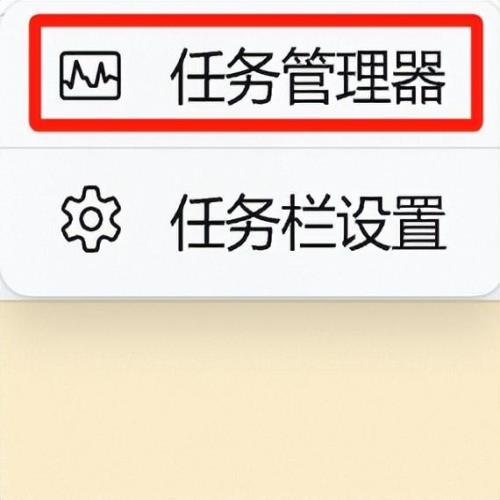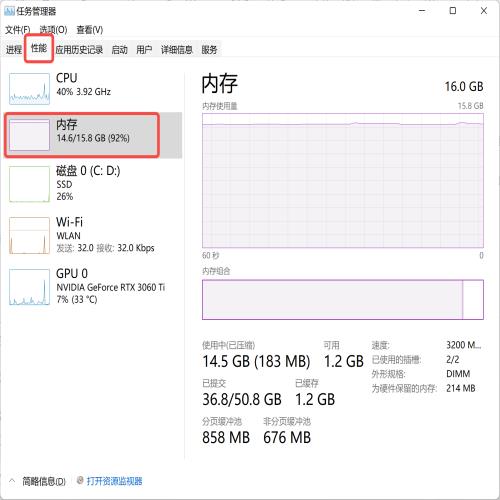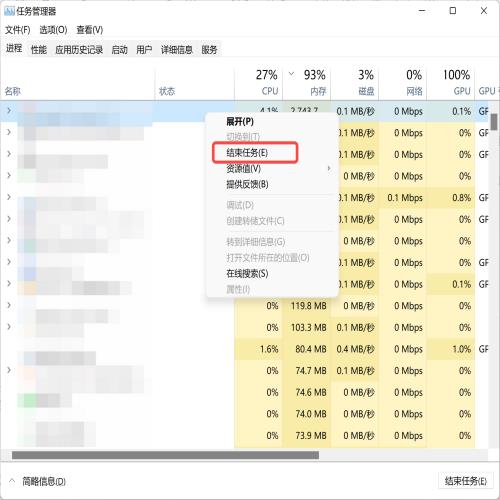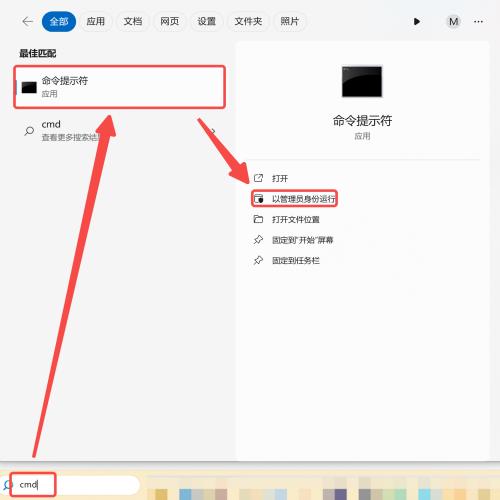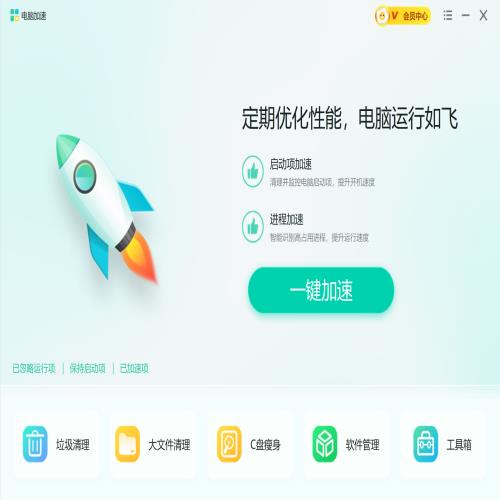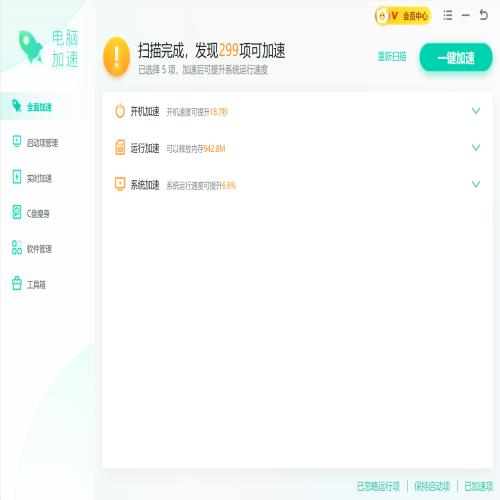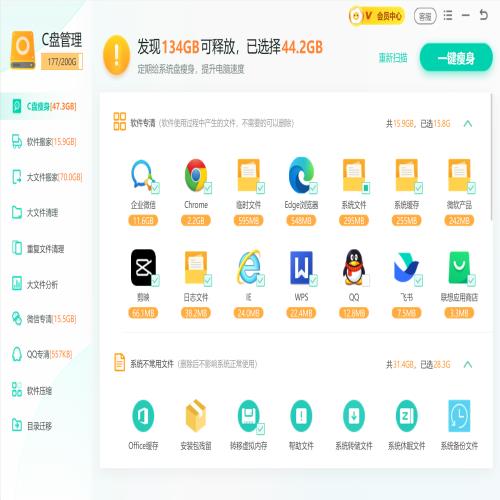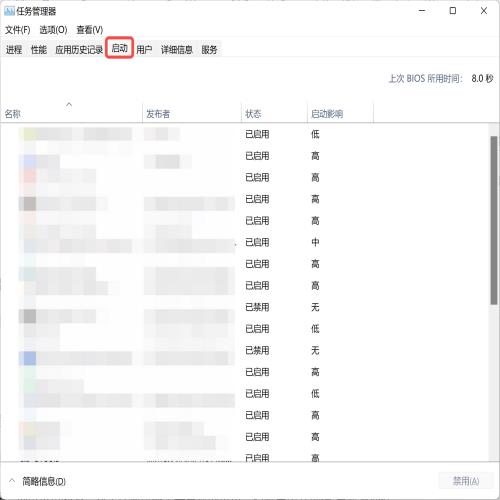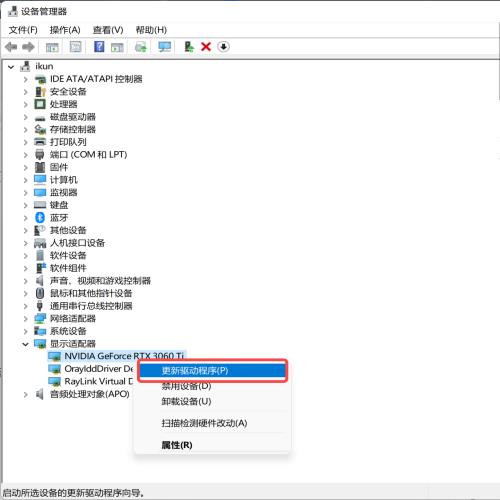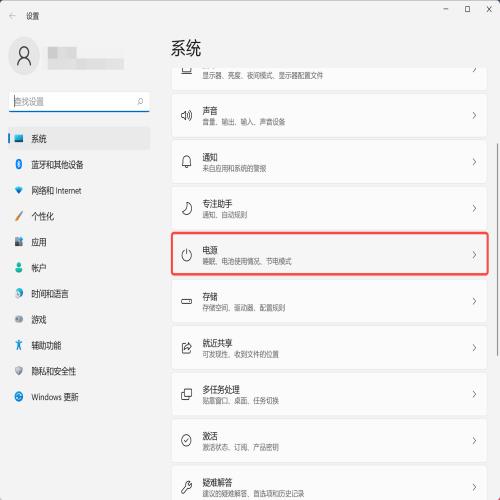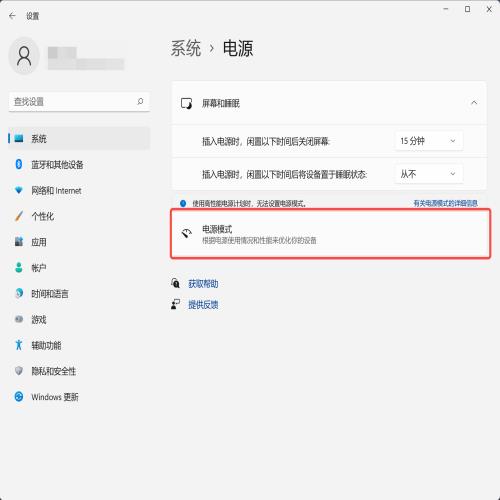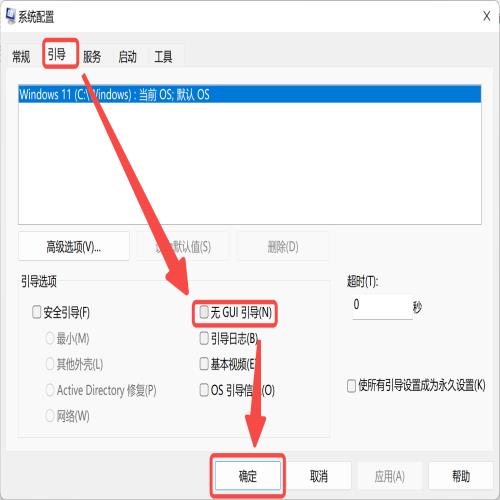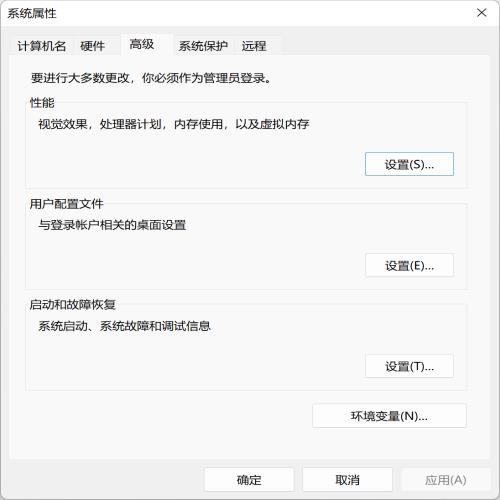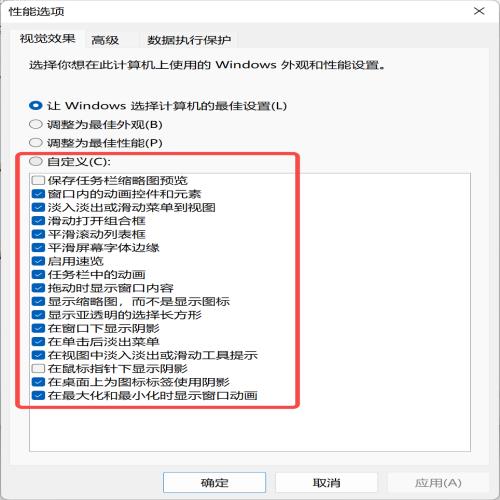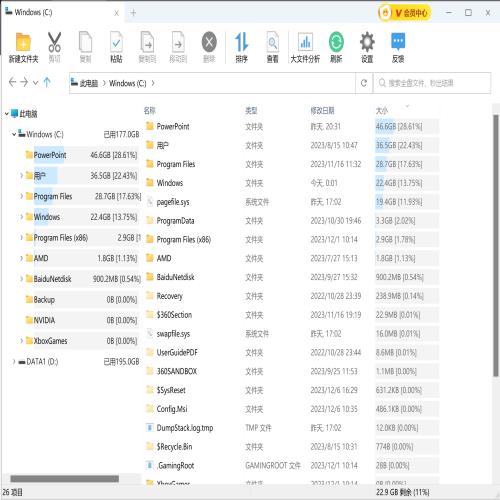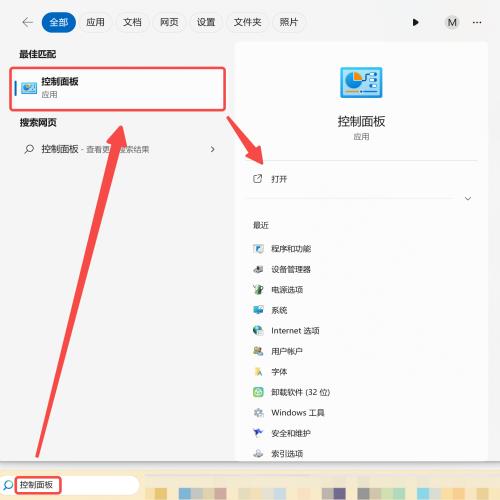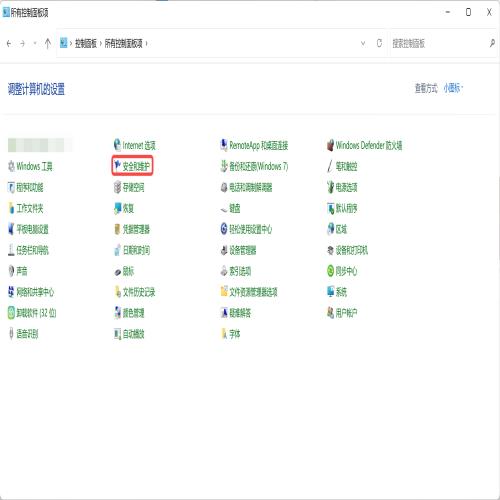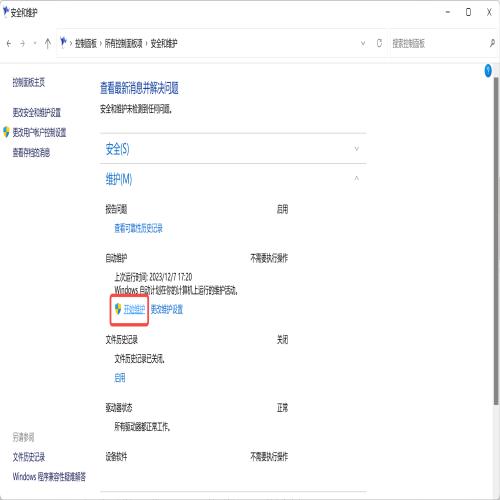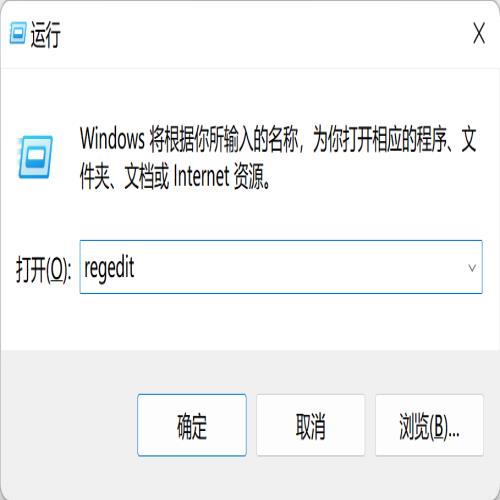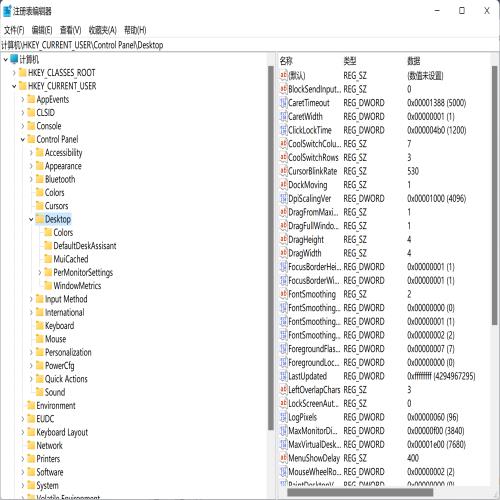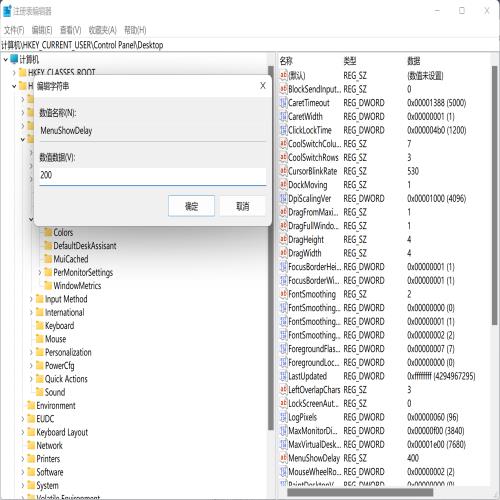让你的电脑重新回到巅峰!不说最全,但有效的十种电脑优化方法
 摘要:
大家好,我是专注电脑优化的W优化大师电脑运行缓慢怎么办?今天我们介绍十个方法,可以显著提高win10计算机的性能,一起来看一下吧!1. 检查内存使用情况并关闭后台进程打开任务管理器...
摘要:
大家好,我是专注电脑优化的W优化大师电脑运行缓慢怎么办?今天我们介绍十个方法,可以显著提高win10计算机的性能,一起来看一下吧!1. 检查内存使用情况并关闭后台进程打开任务管理器... 大家好,我是专注电脑优化的W优化大师
电脑运行缓慢怎么办?今天我们介绍十个方法,可以显著提高win10计算机的性能,一起来看一下吧!
1. 检查内存使用情况并关闭后台进程
打开任务管理器:右键单击任务栏空白处,选择“任务管理器”。
查看内存使用:点击任务管理器顶部的“性能”选项卡,查看内存使用情况。
关闭后台进程:切换到“进程”选项卡,找到不需要的后台进程,点击它,然后选择“结束任务”。注意避免关闭重要的Windows进程。
2. 运行系统文件检查器
以管理员身份打开命令提示符:在Windows搜索框中键入“cmd”,右键单击搜索结果中的“命令提示符”,选择“以管理员身份运行”。
启动扫描:在命令行中输入 sfc /scannow 命令,然后按Enter(回车键)键。等待扫描和修复过程完成。
3. 使用第三方优化软件
选择优化软件:选择一个可靠的第三方Windows优化软件,例如W优化大师或DriverFix。
安装和运行软件:根据软件提供的说明安装并运行。
进行清理和优化:使用软件提供的各项功能进行系统清理和性能优化。
4. 删除启动项
打开任务管理器:同第一步。
管理启动项:点击“启动”选项卡,查看启动项列表。选择不需要的启动项,点击右下角的“禁用”按钮。
5. 更新驱动程序
打开设备管理器:在Windows搜索框中键入“设备管理器”,打开它。
检查驱动程序:浏览设备列表,对于任何可能需要更新的设备,右键点击并选择“更新驱动程序”。
6. 加快Windows 10启动速度
打开设置:按 Windows + I 键打开设置。
调整电源设置:依次点击“系统” -> “电源和睡眠” -> “其他电源设置”。
启用快速启动:点击“选择电源按钮的功能”,在“启用快速启动”选项旁打勾(如果选项为灰色,点击“更改当前不可用的设置”)。
调整系统配置:按 Windows + R 键,输入 msconfig 并点击确定。在“引导”选项卡中选择“无GUI引导”,应用并确定。
7. 调整性能选项
打开系统属性:按 Windows + R 键,输入 sysdm.cpl 并点击确定。
调整性能设置:点击“高级”选项卡,然后点击“性能”下的“设置”按钮。在“视觉效果”选项卡中,取消不需要的视觉效果选项。
8. 检查磁盘空间不足
打开文件资源管理器:右键Windows图标,选择“文件资源管理器”。
检查硬盘空间:点击“此电脑”,查看硬盘信息。
使用磁盘分析工具:使用如W优化大师这类工具的磁盘分析功能,清理不必要的文件。
9. 运行系统维护
打开控制面板:在Windows搜索框中键入“控制面板”,打开它。
开始系统维护:点击“系统和安全” -> “安全和维护”,然后点击“开始维护”。
10. 加快右键菜单打开速度
打开注册表编辑器:按 Windows + R 键,输入 regedit 并点击确定。
调整MenuShowDelay值(调整菜单显示延迟值):导航至 HKEY_CURRENT_USER\Control Panel\Desktop
找到并双击“MenuShowDelay”,将值修改为较小的数值(如200),然后点击确定。
在执行这些步骤时,请注意备份重要数据,以免意外发生。对于注册表的修改,需要格外小心,因为不当的修改可能会影响系统稳定性。建议使用W优化大师等专业的性能优化软件,进行自动优化。